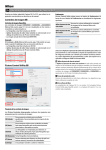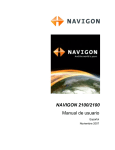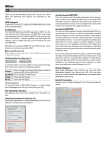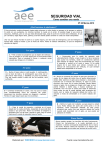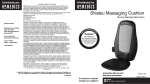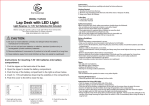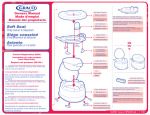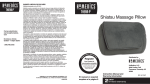Transcript
Es Adéndum al Manual de usuario de Capture NX 2 Gracias por haber adquirido Capture NX 2 v2.2, que ofrece las siguientes características no descritas en el manual. Compatibilidad con NRW Capture NX 2 versión 2.2 es compatible con el formato NRW RAW utilizado en la COOLPIX P6000. El formato NRW La COOLPIX P6000 graba los datos de imagen RAW en NRW. Al igual que NEF (Manual del usuario, pág. 19), los archivos NRW almacenan datos de imagen por separado de los perfiles ICC, etiquetas XMP/IPTC y el contenido de la lista de ediciones. Sin embargo, las funciones disponibles sólo en las cámaras digitales SLR, tal como la Eliminación de polvo, no se pueden utilizar con los archivos NRW. Los archivos NRW se pueden guardar en los formatos NRW, TIFF y JPEG. No se pueden convertir otros formatos a NRW. D Conversión de imágenes NRW a NEF Las imágenes NRW no se pueden guardar en NEF. Utilice el formato NRW para guardar el contenido de la lista de ediciones. Filtro de tipo de archivo (Manual del usuario, usuario, pág. 71) ➧ Se ha agregado un botón de “unificación” en el filtro de tipo de archivo del explorador, el cual brinda ahora las siguientes opciones: Muestra todas las imágenes, incluyendo las imágenes JPEG grabadas con los ajustes NEF+JPEG o NRW+JPEG. Sólo NEF | NRW Muestra sólo las imágenes NEF y NRW. Sólo JPEG Muestra sólo las imágenes JPEG. Sólo TIFF Muestra sólo las imágenes TIFF. Todas las imágenes El botón de unificación Para mostrar cada par de imágenes NEF+JPEG en una sola imagen, seleccione Todas las imágenes y haga clic en para activar la unificación ( ). Sección “Revelado” Se han agregado las siguientes herramientas en la sección de “Revelado”. Correcciones de cámara y objetivo (Manual del usuario, usuario, pág. 139) Se han agregado las herramientas Aberración cromática longitudinal y Control auto. de la distorsión en “Correcciones de cámara y objetivo”. Aberración cromática longitudinal Esta herramienta reduce la aberración cromática longitudinal (bordes de color). Coloque una marca en la casilla de selección Aplicar ( ) para activar el control de aberración cromática longitudinal y mueva el deslizador hacia la derecha para incrementar el control de aberración. Para desactivar el control de aberración cromática longitudinal, quite la marca de la casilla de selección Aplicar ( ). Control auto. de la distorsión Esta herramienta solo se puede aplicar a las imágenes creadas con cámaras digitales SLR con objetivos tipo G o D. Utiliza la información del objetivo grabada con la imagen para corregir la distorsión de barril característica de los objetivos gran angular o la distorsión de almohadón asociada con los objetivos de telefoto. No se puede aplicar a las fotos tomadas con las cámaras D100 o de la serie D1 o con objetivos PC, ojo de pez o de otro tipo, ni tampoco se encuentra disponible para las imágenes JPEG o TIFF que se capturaron con el control auto. de la distorsión habilitado o que fueron procesadas utilizando el control auto. de la distorsión y se guardaron con un nombre diferente. Para activar el control auto. de la distorsión, coloque una marca en la casilla de selección Aplicar ( ) y seleccione Automático del menú desplegable. El control auto. de la distorsión se habilita automáticamente para las fotos RAW capturadas con Activado seleccionado para la opción de control auto. de la distorsión disponible en el menú de disparo de algunas cámaras. En otros casos, de forma predeterminada el control auto. de la distorsión se encuentra desactivado ( ). Cambios en el nombre Aberrac. cromática auto. (Manual del usuario, pág. 140) y Control de la aberración cromática (Manual del usuario, págs. 203, 259) han sido cambiados a Aberrac. cromática lateral auto. y Aberración cromática lateral respectivamente. Proceso por lotes La vista previa ya no se visualiza en el diálogo “Cola de procesamiento”.